適用対象
Resource Management
機能
この機能を使用できるユーザー
リソース管理者、ポートフォリオ編集者、ユーザー スケジューラー、ポートフォリオのレポート作成者、プロジェクト編集者は、レポートを作成できます。表示されるプロジェクトは、権限レベルによって異なります。たとえば、プロジェクト編集者は自分が担当するプロジェクトのみ表示できます。
経費レポートを作成する
経費レポートは、プロジェクトにかかる労務費以外のコストを表します。
ご利用可能なユーザー
プラン:
- Resource Management
権限:
リソース管理者、ポートフォリオ編集者、ユーザー スケジューラー、ポートフォリオのレポート作成者、プロジェクト編集者は、レポートを作成できます。表示されるプロジェクトは、権限レベルによって異なります。たとえば、プロジェクト編集者は自分が担当するプロジェクトのみ表示できます。
この機能が Smartsheet リージョンまたは Smartsheet Gov に含まれているかどうかを確認してください。
経費レポートは予算レポートに含まれます。例えば、外部ベンダーの雇用、プロトタイプの注文、出張費で発生するコストなどが挙げられます。
経費レポートの確認方法は次の通りです。
- [分析] をクリックし、[新しいレポート] をクリックします。
- 左のサイドバーで [表示] をクリックし、[経費] を選択します。
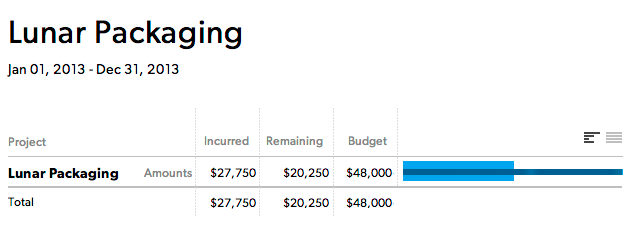
経費レポートには 6 つの列があります。
- 最初の列: 選択したプロジェクトおよびグループで閲覧できるデータ。行をクリックすると、その行の詳細が表示されます。
- 発生した: 既に経費が発生した金額。
- 残り: プロジェクト経費にまだ利用できる金額。
- 予算: プロジェクト経費予算。この金額は、プロジェクト設定で設定されます。
- カテゴリ: (画像には表示されていません): グループ ヘッダーをクリックするとカテゴリが表示されます。経費カテゴリは、出張などの購買タイプを特定します。
- 注: (画像には表示されていません): 経費の説明。